Rho (Diskussion | Beiträge) Die Seite wurde neu angelegt: „{{Box|Popup-Blocker für Knuddels erlauben / ausstellen unter Opera 12.x.x|[[Datei:Startseite_Knuddels.de_Opera.png|right|thumb|350px|Startseite des Knuddels.de C…“ |
K HTML Syntax entfernt. |
||
| (17 dazwischenliegende Versionen von 5 Benutzern werden nicht angezeigt) | |||
| Zeile 1: | Zeile 1: | ||
<box titel="Popup-Blocker für Knuddels erlauben unter Opera 12.x.x"> | |||
[[Datei:Knuddels-Startseite - Knuddels.de (Opera).png|right|thumb|350px|Startseite des Knuddels.de Chats mit dem Browser]]<p align="justify"> | |||
Beim Aufrufen eines Fotos oder Klicken eines Links im Chat kann es vorkommen, dass sich das entsprechende Fenster im Browser nicht öffnet. Dieses Problem tritt häufig dann auf, wenn der Popup-Blocker aktiviert ist. Vielen ist nicht bekannt, wie man die Einstellungen des Popup-Blockers verändert. Das Knuddels-Wiki-Team stellt deshalb in diesem Artikel eine Anleitung zur Verfügung, wie die Webseite Knuddels.de zu den "Ausnahmen" des Popup-Blockers hinzugefügt wird. | |||
<br /> | |||
<br /> | |||
<br /> | |||
<br /> | |||
<br /> | |||
<br /> | |||
<br /> | |||
<br /> | |||
<br /> | |||
<br /> | |||
<br /> | <br /> | ||
<br /> | <br /> | ||
<br /> | <br /> | ||
</p> | </p> | ||
</ | </box> | ||
<box titel="Opera Einstellungen"> | |||
[[Datei:Vorschau - Einstellungen (Opera).png|left|thumb|350px|Opera Einstellungen - Hier kann man alles einstellen]]<p align="justify"> | |||
Wie man schon auf dem Screenshot erkennt, müsst ihr zuerst oben links auf das <b>Opera Logo</b> links-klicken, anschließend auf <b>Einstellungen</b>, wo sich im Anschluss noch ein kleines Fenster öffnet und dort wieder auf <b>Einstellungen</b> klickt. Dort öffnet sich nun die allgemeine Einstellungen von Opera. | |||
<br /> | <br /> | ||
<br /> | <br /> | ||
Für ältere Opera Versionen oder Besitzer mit dem operating system <b>Windows XP</b> müsst ihr auf dem Reiter oben auf <b>Extras</b> klicken und anschließend auf <b>Einstellungen</b>. Nun öffnet sich, wie oben schon genannt die <b>Einstellungen</b>. Zwischen den zwei genannten Methoden gibt es keinen Unterschied. In beiden Fällen öffnet sich die Einstellungen, die bei jeder Opera Version gleich gestaltet ist. | Für ältere Opera Versionen oder Besitzer mit dem operating system <b>Windows XP</b> müsst ihr auf dem Reiter oben auf <b>Extras</b> klicken und anschließend auf <b>Einstellungen</b>. Nun öffnet sich, wie oben schon genannt die <b>Einstellungen</b>. Zwischen den zwei genannten Methoden gibt es keinen Unterschied. In beiden Fällen öffnet sich die Einstellungen, die bei jeder Opera Version gleich gestaltet ist. | ||
<br /> | |||
<br /> | |||
<br /> | |||
<br /> | |||
<br /> | |||
<br /> | |||
<br /> | <br /> | ||
<br /> | <br /> | ||
<br /> | <br /> | ||
</p> | </p> | ||
</ | </box> | ||
<box titel="Firefox Einstellungen - Reiter Inhalt"> | |||
Wenn ihr nun das Fenster offen habt, könnt ihr so Einiges einstellen. Jedoch gibt es bei Opera leider nicht so viele Möglichkeiten, wie man es vielleicht bei Firefox kennt. Hier kann man lediglich nur einstellen, ob man generell alle <b>Popups öffnen</b> möchte, ob sie im <b>Hintergrund</b> geöffnet werden soll (ohne, dass das Popup sofort angezeigt wird), <b>unerwünschte Popups geblockt</b> werden (Werbung, ähnliche Inhalte, ...) oder sie <b>generell zu verbieten</b>. Die Entscheidung bleibt aber natürlich euch selbst überlassen, welche Variante ihr auswählt. Im Idealfall solltet ihr die Option <b>Alle | [[Datei:Vorschau - Popup-Blocker_Einstellungen_Allgemein (Opera).png|right|thumb|350px|Popups Einstellungen]]<p align="justify"> | ||
Wenn ihr nun das Fenster offen habt, könnt ihr so Einiges einstellen. Jedoch gibt es bei Opera leider nicht so viele Möglichkeiten, wie man es vielleicht bei Firefox kennt. Hier kann man lediglich nur einstellen, ob man generell alle <b>Popups öffnen</b> möchte, ob sie im <b>Hintergrund</b> geöffnet werden soll (ohne, dass das Popup sofort angezeigt wird), <b>unerwünschte Popups geblockt</b> werden (Werbung, ähnliche Inhalte, ...) oder sie <b>generell zu verbieten</b>. Die Entscheidung bleibt aber natürlich euch selbst überlassen, welche Variante ihr auswählt. Im Idealfall solltet ihr die Option <b>Alle Popups öffnen</b> wählen. Falls euch diverse Werbung beim späteren Surfen stören sollten, dann solltet ihr die Option <b>Unerwünschte Popups blockieren</b> auswählen. Jedoch wird dann nicht vollständig gewährleistet, dass euch alle Seiten von Knuddels als Popup geöffnet werden. Daher seid ihr mit der Option <b>Alle Popups öffnen</b> auf der sicheren Seite. | |||
<br /> | |||
<br /> | |||
<br /> | |||
<br /> | |||
<br /> | |||
<br /> | |||
<br /> | |||
<br /> | |||
</p> | </p> | ||
</ | </box> | ||
}} | |||
{{Popupblocker}} | |||
==Weblinks== | ==Weblinks== | ||
* [http://operawiki.de/wiki/PopUp-Blocker www.operawiki.de] - PopUp-Blocker - OperaWiki | |||
* [ | == Weiterführende Informationen == | ||
* [[Popup-Blocker]] - Allgemeine Definition eines Popup-Blockers | |||
[[Kategorie:Popup-Blocker]] | |||
Aktuelle Version vom 25. November 2018, 18:02 Uhr
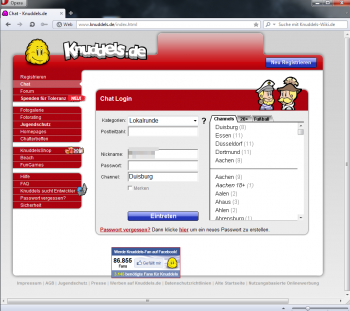
Beim Aufrufen eines Fotos oder Klicken eines Links im Chat kann es vorkommen, dass sich das entsprechende Fenster im Browser nicht öffnet. Dieses Problem tritt häufig dann auf, wenn der Popup-Blocker aktiviert ist. Vielen ist nicht bekannt, wie man die Einstellungen des Popup-Blockers verändert. Das Knuddels-Wiki-Team stellt deshalb in diesem Artikel eine Anleitung zur Verfügung, wie die Webseite Knuddels.de zu den "Ausnahmen" des Popup-Blockers hinzugefügt wird.
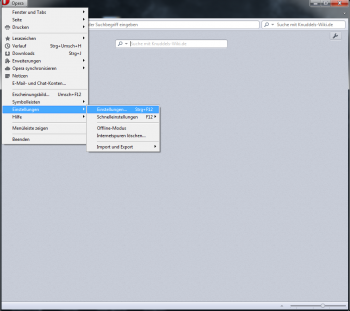
Wie man schon auf dem Screenshot erkennt, müsst ihr zuerst oben links auf das Opera Logo links-klicken, anschließend auf Einstellungen, wo sich im Anschluss noch ein kleines Fenster öffnet und dort wieder auf Einstellungen klickt. Dort öffnet sich nun die allgemeine Einstellungen von Opera.
Für ältere Opera Versionen oder Besitzer mit dem operating system Windows XP müsst ihr auf dem Reiter oben auf Extras klicken und anschließend auf Einstellungen. Nun öffnet sich, wie oben schon genannt die Einstellungen. Zwischen den zwei genannten Methoden gibt es keinen Unterschied. In beiden Fällen öffnet sich die Einstellungen, die bei jeder Opera Version gleich gestaltet ist.

Wenn ihr nun das Fenster offen habt, könnt ihr so Einiges einstellen. Jedoch gibt es bei Opera leider nicht so viele Möglichkeiten, wie man es vielleicht bei Firefox kennt. Hier kann man lediglich nur einstellen, ob man generell alle Popups öffnen möchte, ob sie im Hintergrund geöffnet werden soll (ohne, dass das Popup sofort angezeigt wird), unerwünschte Popups geblockt werden (Werbung, ähnliche Inhalte, ...) oder sie generell zu verbieten. Die Entscheidung bleibt aber natürlich euch selbst überlassen, welche Variante ihr auswählt. Im Idealfall solltet ihr die Option Alle Popups öffnen wählen. Falls euch diverse Werbung beim späteren Surfen stören sollten, dann solltet ihr die Option Unerwünschte Popups blockieren auswählen. Jedoch wird dann nicht vollständig gewährleistet, dass euch alle Seiten von Knuddels als Popup geöffnet werden. Daher seid ihr mit der Option Alle Popups öffnen auf der sicheren Seite.
Weblinks
- www.operawiki.de - PopUp-Blocker - OperaWiki
Weiterführende Informationen
- Popup-Blocker - Allgemeine Definition eines Popup-Blockers

